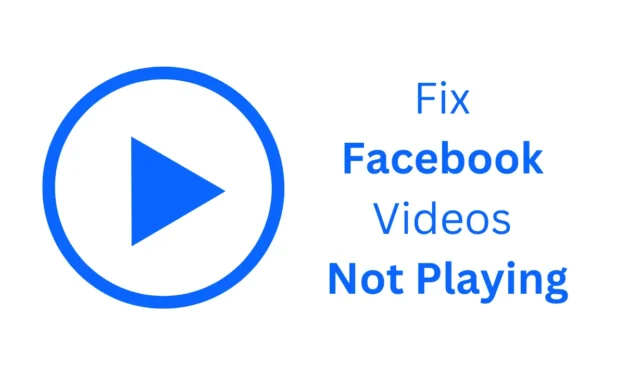
Hoewel Facebook nooit bekend heeft gestaan als videoplatform, is de videobibliotheek de afgelopen jaren enorm gegroeid.
Op de mobiele Facebook-app is er zelfs een speciaal tabblad ‘Watch’ om video’s te bekijken die door andere gebruikers zijn gedeeld. Video’s verschijnen ook willekeurig in de nieuwsfeeds.
Het enige probleem waar gebruikers vaak mee te maken krijgen bij het gebruik van de mobiele Facebook-app is dat video’s niet worden afgespeeld. Als u hetzelfde probleem ondervindt, moet u het volgende doen.
Waarom worden Facebook-video’s niet afgespeeld?
Een of meer dingen zijn meestal gekoppeld aan Video’s die niet worden afgespeeld op Facebook. Wanneer video’s niet worden afgespeeld, ziet u een zwart scherm op het videoframe.
Hieronder hebben we enkele veelvoorkomende redenen uitgelicht waarom video’s niet worden afgespeeld op Facebook.
- Uw internet is niet actief.
- Automatisch afspelen van video’s is uitgeschakeld op Facebook.
- De databesparingsmodus van Facebook is ingeschakeld.
- De video is niet beschikbaar voor uw locatie.
- U gebruikt een verouderde versie van de Facebook-app.
Omdat je niet weet waarom Videos niet wordt afgespeeld op Facebook, moet je een aantal probleemoplossingen doorlopen. Hier zijn enkele van de beste manieren om dit probleem op te lossen.
1. Controleer uw internet
Als de Facebook-app geen enkele video afspeelt, controleer dan als eerste uw internetverbinding.
Het is mogelijk dat uw internetverbinding niet actief of instabiel is. Als uw verbinding traag is, kunt u de berichten zien, maar duurt het even voordat video’s worden geladen en sommige kunnen mislukken.
Controleer daarom voordat u met de volgende probleemoplossing begint of uw internet actief en stabiel is.
2. Controleer de serverstatus van Facebook
Zoals alle webservices zijn de servers van Facebook vaak down voor onderhoud. Wanneer de servers van Facebook down zijn, zult u problemen ondervinden bij het gebruiken van de functies van de app.
Je kunt sites als Downdetector gebruiken om de serverstatus van Facebook te controleren. Als de servers down zijn, moet je wachten tot ze hersteld zijn.
3. Verander de videokwaliteit
De videospeler van Facebook biedt je de mogelijkheid om de videokwaliteit aan te passen. Als je een traag internet hebt, moet je de videokwaliteit verlagen om het vloeiend af te spelen. Dit is wat je moet doen.
1. Start de Facebook- app op je telefoon.
2. Speel vervolgens de video af waarvan u de videokwaliteit wilt aanpassen.
3. Tik op de videospeler en selecteer Instellingen .

4. Selecteer Kwaliteit in het menu dat verschijnt .

5. Selecteer bij Kwaliteit een lagere resolutie .

Als er een probleem is met de internetverbinding, zou de video zonder buffering of vertraging moeten worden afgespeeld.
4. Schakel de databesparingsmodus uit
Facebook heeft een databesparingsmodus die uw internetdata bespaart door de videokwaliteit te verlagen. Soms kan deze functie ook voorkomen dat video’s worden afgespeeld. Daarom is het belangrijk om de databesparingsmodus van Facebook op Android uit te schakelen.
1. Start de Facebook-app op je telefoon.
2. Wanneer de app opent, tikt u op het Hamburgermenu rechtsboven in het scherm.
3. Scroll vervolgens naar beneden en vouw Instellingen en privacy uit .

4. Selecteer Media in Instellingen en privacy .

5. Schakel op Media het selectievakje Databesparing uit .

5. Schakel automatisch afspelen van video’s in op Facebook
Als de Video Autoplay-functie is uitgeschakeld, worden de video’s die in de nieuwsfeed verschijnen niet automatisch afgespeeld. U moet op de afspeelknop tikken om de video’s te bekijken.
Het is mogelijk dat u in het verleden video autoplay hebt uitgeschakeld om internetbandbreedte te besparen; daarom worden de video’s niet automatisch afgespeeld. U kunt dit oplossen door video autoplay op Facebook in te schakelen.
1. Start de Facebook-app op je telefoon. Tik vervolgens op het hamburgermenu in de rechterbovenhoek.
2. Vouw op het volgende scherm Instellingen en privacy uit en tik op Instellingen .

3. Tik vervolgens op Media .

4. Ga naar het gedeelte Automatisch afspelen en selecteer ‘Op mobiele data en wifi’

Nadat u de wijziging hebt doorgevoerd, start u de Facebook-app op uw telefoon opnieuw.
6. Schakel de VPN- of proxy-app uit
Het gebruik van VPN- of proxy-apps tijdens het gebruik van Facebook leidt vaak tot dit soort problemen.
Het is mogelijk dat de video die u op Facebook probeert te bekijken, niet beschikbaar is op de locatie waarnaar u bent overgeschakeld via een VPN.
Het beste wat u kunt doen, is de VPN- of proxy-app uitschakelen en vervolgens proberen de Facebook-video te bekijken.
7. Wis de cache van de Facebook-app
Verouderde of beschadigde app-caches kunnen verschillende problemen veroorzaken, waaronder het probleem dat u ondervindt. Om dit probleem op te lossen, kunt u de bestaande cachebestanden wissen die door de Facebook-app op uw telefoon zijn opgeslagen.

- Open de app Instellingen op uw telefoon en tik op Apps .
- Tik in Apps op App-beheer.
- Zoek en tik op Facebook.
- Tik op Opslaggebruik op het scherm App-info.
- Tik op het volgende scherm op Cache wissen.
Dit zijn een paar simpele manieren om het probleem van Facebook’s Not-Playing Video op te lossen. Als je meer hulp nodig hebt met dit onderwerp, laat het ons dan weten in de comments. En als je deze gids nuttig vindt, vergeet hem dan niet te delen met je vrienden.




Geef een reactie